วิธีการจัดกำหนดการ Disk Defrag สำหรับ Windows
ในช่วงหลายปีที่ผ่านมาที่ groovyPost เราได้แสดงให้เห็นแล้วคุณมีหลายวิธีในการปรับแต่งพีซีของคุณ วิธีหนึ่งสำหรับพีซีที่ไม่มีไดรฟ์ SSD กำลังเรียกใช้ตัวจัดเรียงข้อมูลบนดิสก์ Defraggler จาก Piriform เป็นเครื่องมือฟรีที่ยอดเยี่ยมสำหรับการทำเช่นนั้น แต่ถ้าคุณไม่ชอบการใช้เครื่องมือของบุคคลที่สามนี่คือเคล็ดลับสำหรับการกำหนดค่า Windows 7 เพื่อเรียกใช้เครื่องมือ Defrag ของ Windows ในตัวตามกำหนดเวลาเพื่อให้มั่นใจว่า ทำความสะอาด ... และรวดเร็ว!
คลิก ปุ่มเริ่มต้น >> โปรแกรมทั้งหมด >> อุปกรณ์เสริม >> เครื่องมือระบบ. คลิกตัวจัดเรียงข้อมูลบนดิสก์

คลิกกำหนดค่ากำหนดการ / เปิดกำหนดการ ฉันแนะนำสัปดาห์ละครั้งสำหรับการใช้มาตรฐาน ตรวจสอบให้แน่ใจว่าพีซีของคุณต้องเปิดใช้งานเพื่อเลือกเวลาที่คุณจะเปิดพีซี
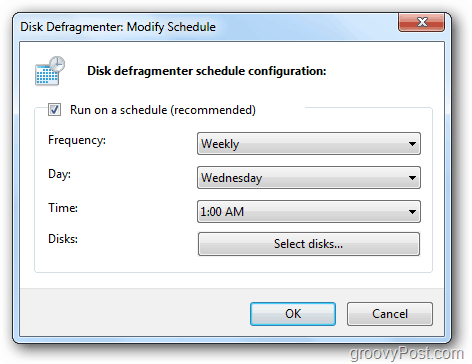
เมื่อคุณเลือกเวลาแล้วให้คลิกตกลงแล้วปิดตัวจัดเรียงข้อมูลบนดิสก์
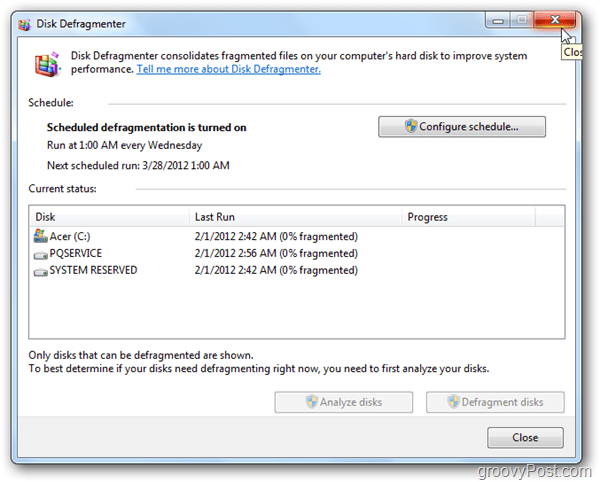
หากคุณใช้โซลิดสเตทไดรฟ์ใด ๆ คุณจะต้องตรวจสอบให้แน่ใจว่าการจัดเรียงข้อมูลถูกปิดใช้งานสำหรับพวกเขา การจัดเรียงข้อมูล SSD ไม่จำเป็นและสามารถลดอายุการใช้งาน









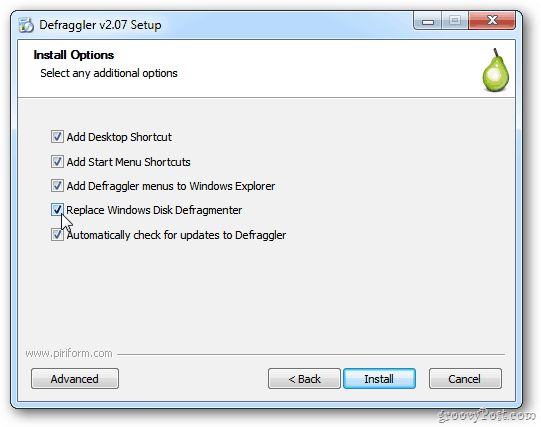
ทิ้งข้อความไว้